在使用word2010的过程中,会遇到需要在word2010插入公式的情况,下面一起来学习word2010插入公式的方法吧。
1. 首先,打开一份 word 文档,此时呈现的是开始菜单栏。
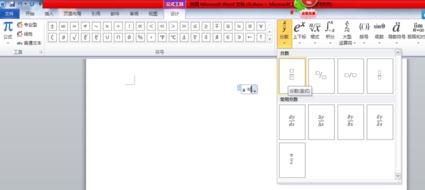
2. 点击“插入”,更换菜单栏。可以看到在菜单栏的右端有醒目的“公式”选项。
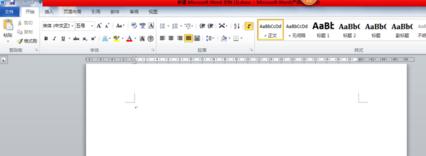
3. 点击“公式”下拉菜单,会弹出“二次公式”、“二模式定理”等格式选项。
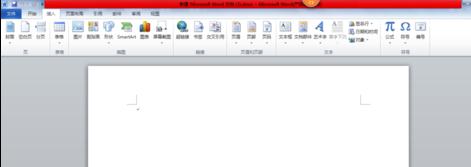
4. 如果你想自己输入公式,点击弹出菜单下方的“插入新公式”。
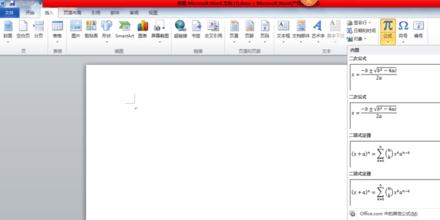
5. 输入公式,在左上角选择常用符号。
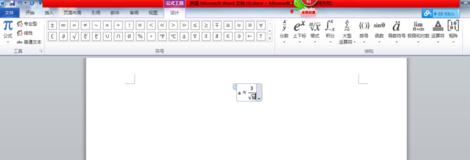
6. 在右上角选择输入格式,若要添加分数格式,则点击“分数”的下拉菜单,选择分数的格式。
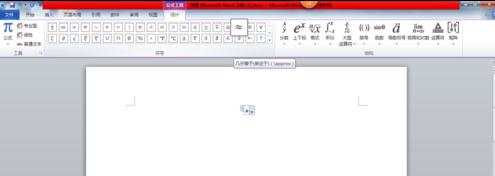
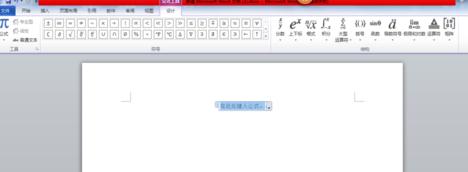
7. 分别在分子分母输入数字或是符号,也可以嵌套其他格式,如平方根。

以上就是word2010插入公式的具体操作 了,大家都学会了吗?
 天极下载
天极下载































































